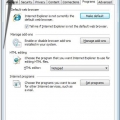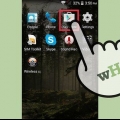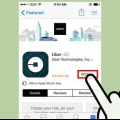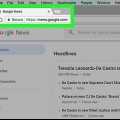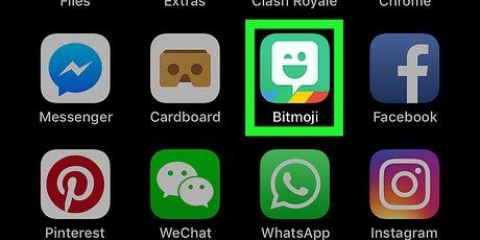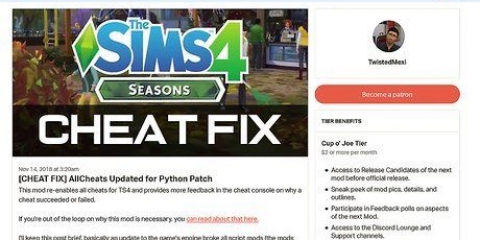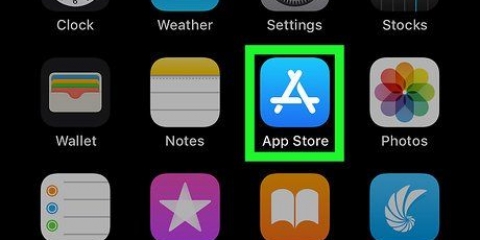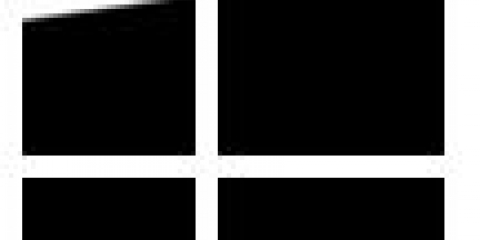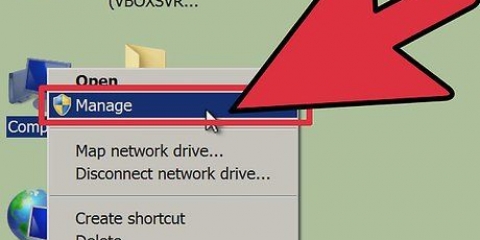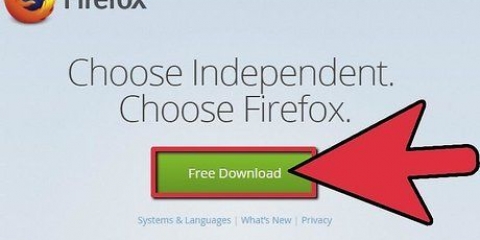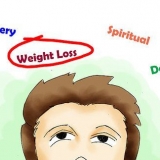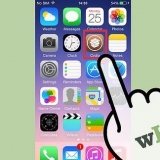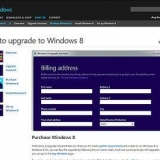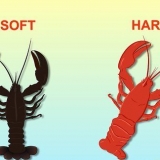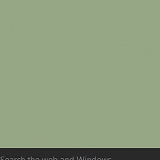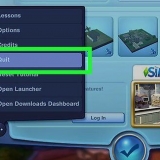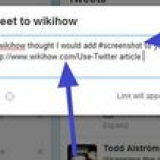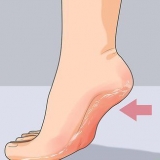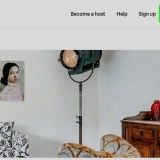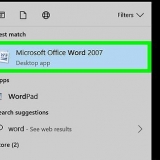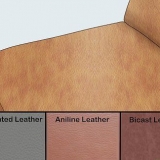Anpassa din standardwebbläsare
Är du klar med din standardwebbläsare? I de flesta operativsystem kan du ställa in din egen webbläsare för att öppna länkar till webbplatser. Du måste först installera den nya webbläsaren innan du kan ställa in den som standard. Du måste jailbreaka en iOS-enhet för att kunna ändra standardwebbläsaren. Lyckligtvis är processen ganska enkel i de flesta andra operativsystem.
Steg
Metod 1 av 6: Windows

1. Öppna Start-menyn och skriv "Standardprogram" (eller "standardappar" i Windows 10). För att öppna Start-menyn kan du klicka på Start-knappen eller trycka på ⊞ vinna. Du kommer nu att se alternativet `Standardprogram` i resultatlistan.

2. Öppna "Standardprogram". Du kommer nu att presenteras med en lista med alternativ att välja mellan.

3. Klicka på "Ange standardprogram". Du laddar nu en lista över alla program på din dator. Denna laddning kan ta en stund.

4. Välj den webbläsare du vill använda. Bläddra igenom listan till vänster och hitta den webbläsare du vill ställa in som standardwebbläsare. Webbläsaren måste installeras först för att vara med i den här listan.
Om du inte har installerat den nya webbläsaren ännu, besök webbläsarens webbplats och ladda ner installationsprogrammet.

5. Klicka på "Ställ in detta program som standard". Windows kommer nu att ställa in din nya webbläsare för att öppna alla relevanta tillägg, länkar och genvägar.
Metod 2 av 6: OS X Yosemite (10.10)

1. Klicka på Apple-menyn och välj "Systeminställningar". I Yosemite finns standardinställningarna för webbläsaren i menyn "Systeminställningar".

2. Klicka på alternativet "Allmänt". Du kommer nu att presenteras med en lista över allmänna systemalternativ.

3. Klicka på menyn "Standardwebbläsare". Välj den webbläsare du vill använda från listan över tillgängliga webbläsare.
Du måste först installera din nya webbläsare innan du kan välja den.
Metod 3 av 6: OS X Mavericks (10.9) och äldre

1. Öppna Safari. Överraskande nog måste du öppna Safari först för att kunna anpassa din standardwebbläsare.

2. Klicka på Safari-menyn och välj "Inställningar". Du kan också trycka på ⌘ Kommando+,

3. Klicka på fliken "Allmänt". Detta är vanligtvis redan öppet när du öppnar inställningarna.

4. Klicka på rullgardinsmenyn "Standardwebbläsare". Välj den webbläsare du vill konfigurera från listan över tillgängliga webbläsare.
Du måste först installera din nya webbläsare innan du kan välja den.

5. Stäng Safari för att spara dina ändringar. Din nya webbläsare är nu standardwebbläsaren för att öppna länkar.
Metod 4 av 6: Android

1. Öppna appen Inställningar. Den här appen finns på din startskärm eller i applådan.

2. Öppna alternativet "Appar" eller "Applikationer". Du öppnar nu Application Manager.

3. Hitta den aktuella standardwebbläsaren. Gå till fliken "Alla" för att se alla dina installerade appar. Tryck på webbläsaren för att välja den.
På de flesta Android-enheter kallas standardwebbläsaren "Webbläsare" eller "Internet".

4. Rulla ned och tryck på "Rensa standardinställningar". Den här webbläsaren är nu inte längre standardwebbläsaren.
Om alternativet "Rensa standardinställningar" är nedtonat kan det bero på att du inte har någon annan webbläsare installerad eller att den här webbläsaren inte längre är standardwebbläsaren.

5. Tryck på en länk till en webbplats. Öppna en app där du kan hitta en länk till en webbplats, till exempel ett e-postmeddelande. Du kommer nu att se ett fönster där du kan välja en webbläsare att öppna länken med.

6. Tryck på din nya webbläsare och tryck sedan på "Alltid". Alla länkar du trycker på från och med nu öppnas i den nya webbläsaren.
Metod 5 av 6: iOS

1. Förstå processen. I iOS kan du inte ändra standardwebbläsaren. Så det enda sättet att göra detta är att jailbreaka din enhet – ta bort Apples restriktioner på enheten. Detta ogiltigförklarar din garanti ändå, och det rekommenderas inte om du bara vill justera standardwebbläsaren. Jailbreaking är för avancerade användare, och det kan gå sönder din enhet.
- Läs om jailbreak för mer information om att jailbreaka en iOS-enhet.

2. Installera Google Chrome. Med det här tricket kan du ställa in Chrome som din nya standardwebbläsare. Chrome kan laddas ner gratis från App Store.

3. Öppna Cydia. För att installera denna tweak måste du öppna Cydia. Detta är pakethanteraren för jailbreaks.

4. Sök efter "Öppna i Chrome". Detta paket bör vara lätt att hitta i resultatlistan. Författaren är Andrew Richardson.

5. Tryck på "Installera" och sedan på "Bekräfta". Cydia kommer nu att ladda ner och installera paketet. Detta tar vanligtvis inte lång tid.

6. Tryck på "Starta om Springboard". Din enhet kommer nu att starta om och ändringarna görs.

7. Tryck på en länk. Länkar du trycker på bör nu öppnas i Chrome istället för Safari.
Metod 6 av 6: Ubuntu

1. Klicka på kugghjulsikonen i det övre högra hörnet och välj "Systeminställningar". Detta öppnar fönstret `Systeminställningar`.

2. Välj "Detaljer" i avsnittet "System". Du kommer nu att se din systeminformation.

3. Klicka på alternativet "Standardprogram". Du kommer nu att öppna en lista över standardapplikationer för viktiga systemfunktioner.

4. Klicka på rullgardinsmenyn "Webb". Du kommer nu att se en lista över tillgängliga webbläsare. Webbläsaren måste installeras först för att vara med i den här listan..

5. Välj den webbläsare du vill använda. Dina nya inställningar kommer att sparas automatiskt. Alla länkar kommer nu att öppnas av din valda webbläsare.
"Anpassa din standardwebbläsare"
Оцените, пожалуйста статью